ランニングやサイクリングを楽しむ人にとって、ガーミンのGPSウォッチは欠かせないアイテムとなっています。しかし、「ガーミンのGPS捕捉が遅い」という問題で悩んでいる方も少なくありません。せっかくウォーミングアップをしている間にGPSを捕捉してほしいのに、いつまで経っても「GPS受信中」の表示が消えず、イライラしてしまった経験はありませんか?
この記事では、ガーミンのGPS捕捉が遅い原因を探り、改善するための具体的な方法を詳しく解説します。EPOファイルの更新やGPSモードの切り替え、マップマッチの設定など、実際に効果のあった解決策を紹介していきます。また、機種別の特徴や、他社製品との比較情報も盛り込んでいますので、購入を検討している方にも役立つ内容となっています。
記事のポイント!
- ガーミンGPSの捕捉が遅い主な原因とその仕組み
- GPS捕捉速度を改善するための6つの具体的な方法
- 機種別のGPS捕捉速度の違いと特徴
- GPS設定の最適化で精度と捕捉速度を向上させる方法
ガーミンでGPSが遅い原因と考えられる要素
- GPS捕捉に時間がかかる原因はEPOファイルの期限切れ
- 地図データの問題でGPS精度が低下することも
- 環境要因によってGPS捕捉速度は変化する
- GPS設定によって捕捉速度や精度が異なる
- レース前などでは特にGPS捕捉に時間がかかりやすい
- ガーミン機種によってGPS捕捉速度に差がある
GPS捕捉に時間がかかる原因はEPOファイルの期限切れ

ガーミンのGPS捕捉が遅い最も一般的な原因は、EPO(Extended Prediction Orbit)ファイルの期限切れです。EPOファイルとは、上空にある衛星の位置情報を予測するためのデータで、このファイルが最新の状態であれば、GPSの捕捉時間を大幅に短縮できます。
通常、ガーミンデバイスは、Garmin ConnectやGarmin Expressと同期することで自動的にEPOファイルを更新します。しかし、長期間同期していない場合や、何らかの理由で同期が正常に行われていない場合、EPOファイルの期限が切れてしまい、GPS捕捉に時間がかかるようになります。
EPOファイルの状態を確認するには、ガーミンデバイスの「システム」→「デバイス情報」から確認できます。たとえば、Foreathlete 945の場合、UPボタンを長押しして「システム」を選択し、「デバイス情報」を選んだ後、DOWNボタンを15回ほど押すと、EPOステータスが表示されます。
「期限切れ」と表示されている場合は、Garmin ConnectやGarmin Expressとの同期を行うことで改善が期待できます。ただし、Garmin Connectとの同期だけでは改善しない場合もあり、その場合はGarmin Expressを使用した同期がより効果的です。
EPOファイルが更新されると、「期限切れ」の表示が「現在の校正値」に変わります。このように表示が変われば、GPS捕捉速度が改善される可能性が高いです。実際に多くのユーザーが、EPOファイルの更新後、20秒程度でGPSを捕捉できるようになったと報告しています。
地図データの問題でGPS精度が低下することも
GPS捕捉の遅さだけでなく、捕捉後の精度にも問題が生じる場合があります。これは地図データの問題が原因であることが少なくありません。日本版のガーミンEdgeシリーズには、昭文社(「まっぷる」の会社)が作成した地図がデフォルトで搭載されていますが、この地図データが実際の位置情報と合っていない場合があります。
例えば、Edge 1040ユーザーの報告によれば、昭文社の地図では現在位置が実際の場所から15mほどずれて表示されることがあります。これは、GPSの精度自体に問題があるというよりも、地図データと実際の位置情報の間にズレがあることを示しています。
この問題を解決する一つの方法として、OSM(Open Street Map)の地図データを使用するという選択肢があります。OSMは有志が作成したオープンデータの地図で、昭文社の地図よりも詳細な道路情報を含んでいる場合が多いです。
OSMの地図データをガーミンデバイスに導入することで、位置表示の精度が向上し、ナビゲーションの使い勝手が大幅に改善されるという報告もあります。ただし、OSMデータの導入方法はデバイスによって異なるため、詳細な手順については公式サポートサイトや関連するコミュニティサイトを参照するとよいでしょう。
地図データの問題は、特に新しい道路や最近変更された道路を走行する際に顕著になります。OSMの方が更新頻度が高い場合もありますが、地域によっては情報が古いこともあるため、完全な解決策とは言えない点には注意が必要です。
環境要因によってGPS捕捉速度は変化する
GPS捕捉の速度は、使用環境によって大きく左右されます。理想的な環境でなければ、どんなに高性能なガーミンデバイスでもGPS捕捉に時間がかかることがあります。
まず、GPS捕捉に最適な環境は「上空の開けた屋外」です。ビルや木々、山などの障害物がある場所では、GPS信号が遮られてしまい、捕捉に時間がかかります。特に高層ビルが立ち並ぶ都市部や、深い森の中などでは顕著です。
天候も影響します。曇りや雨の日は、晴れた日に比べてGPS信号が弱まることがあります。これはGPS信号が雲や雨滴によって散乱するためです。ただし、一般的な曇りや小雨程度であれば、大きな影響はないとされています。
また、前回GPSを捕捉した場所から離れた場所で起動すると、捕捉に時間がかかることがあります。これは、ガーミンデバイスが前回の位置情報をもとに現在の位置を予測するシステムを採用しているためです。例えば、いつも東京で使用しているデバイスを大阪で使用すると、最初のGPS捕捉に時間がかかる可能性があります。
さらに、大規模なイベントやレースの会場では、多くの人がGPSデバイスを使用するため、電波が混雑し、捕捉に時間がかかることがあります。これはGPS信号自体が混雑するわけではありませんが、周囲の電子機器からの干渉が影響する可能性があります。
初めて訪れる場所や、GPSの捕捉が難しい環境で使用する場合は、出発前に十分な時間的余裕を持ってGPS捕捉を行うことをおすすめします。特にレースなどの重要な場面では、スタート30分前にはGPS捕捉を始めておくと安心です。
GPS設定によって捕捉速度や精度が異なる
ガーミンデバイスには複数のGPSモードが存在し、選択するモードによって捕捉速度や精度、バッテリー消費量が変わります。適切なモードを選択することで、GPS捕捉の問題を改善できる可能性があります。
主なGPSモードには以下のようなものがあります:
- GPS: 標準的なGPSと日本の「みちびき」衛星のみを使用するモード
- GPS+GLONASS: GPS、みちびき、ロシアのGLONASS衛星を併用するモード
- GPS+GALILEO: GPS、みちびき、欧州のGALILEO衛星を併用するモード
- UltraTrac: GPS捕捉頻度を下げてバッテリー消費を抑えるモード
ガーミンの公式サポートページによると、GLONASS対応の受信機は、GPSのみを利用するデバイスより最大20%速く衛星を捕捉することができるとされています。一方で、バッテリー消費量は増加します。
実際にForAthlete 245ユーザーが各モードでGPS捕捉速度を測定したところ、平均捕捉時間は以下のようになったという報告があります:
- GPSオンリー:平均16秒
- GPS+GLONASS:平均11秒
- GPS+GALILEO:平均12秒
- UltraTrac:平均15秒
この結果から、GPS+GLONASSモードが最も捕捉速度が速いことがわかります。ただし、これはあくまで一例であり、使用環境や個体差によって結果は異なる可能性があります。
GPSモードの切り替え方法は機種によって異なりますが、多くの場合、設定メニューの「アクティビティ&アプリ」→「ラン」→「ラン設定」→「GPS」から変更できます。日常的なランニングであれば、GPS+GLONASSモードがバランスの良い選択と言えるでしょう。
レース前などでは特にGPS捕捉に時間がかかりやすい

レースや大会などの特別なイベント前は、通常よりもGPS捕捉に時間がかかることがよくあります。これはいくつかの要因が重なるためです。
まず、レース会場は自分が普段走っている場所とは異なることが多いです。前述のように、前回GPS捕捉した場所から離れた場所では、捕捉に時間がかかる傾向があります。また、都市部や山間部など、GPS捕捉が困難な環境でレースが開催されることもあります。
さらに、大規模なレースでは多くのランナーが同時にGPSウォッチを使用するため、電波環境が混雑します。特にスタート地点では、数百から数千人のランナーが集まり、それぞれがGPSデバイスを使用しているため、GPS捕捉が遅くなることがあります。
また、レース前の緊張や焦りから、GPS捕捉がなかなか完了しないことにストレスを感じ、余計に問題が大きく感じられることもあります。実際には普段と同じ程度の時間しかかかっていないのに、焦りから「いつもより遅い」と感じてしまうこともあるでしょう。
このような状況に備えるため、レース前には以下の対策を取ることをおすすめします:
- レース前日までにGarmin ConnectやGarmin Expressと同期して、EPOファイルを最新の状態にしておく
- レース当日は、スタート時間の30分程度前にはGPSの捕捉を始める
- パワーセーブへの移行時間を延長しておく(例:5分から25分に変更)
- できるだけ開けた場所でGPS捕捉を行う
特にパワーセーブ設定は重要です。デフォルト設定では、活動を開始せずに一定時間が経過すると、バッテリー節約のためにGPS機能がオフになります。レース前の待機時間が長い場合、せっかく捕捉したGPS信号が失われてしまう可能性があります。
ガーミン機種によってGPS捕捉速度に差がある
ガーミンの製品ラインナップは非常に多岐にわたり、機種によってGPS捕捉の速度や精度に差があります。最新モデルほど高性能なGPSチップを搭載しており、一般的には捕捉速度が速い傾向にあります。
例えば、Forerunner 955などの新しいモデルでは、「マルチバンドGPS」という技術が採用されています。これは従来のGPS信号に加えて、L5と呼ばれる新しい周波数帯の信号も受信することで、より高精度なGPS測位を実現する技術です。マルチバンドGPSを搭載したモデルは、従来モデルに比べて捕捉速度が速く、精度も高いとされています。
一方で、古いモデルや低価格帯のモデルでは、GPS捕捉に時間がかかる傾向があります。これは搭載されているGPSチップの性能差によるものです。例えば、Forerunner 45などのエントリーモデルでは、高価格帯のモデルに比べてGPS捕捉に時間がかかることがあります。
また、同じシリーズ内でも、年式によって性能に差があります。例えば、Forerunner 945と比較して、後継モデルのForerunner 955ではGPS捕捉が格段に速くなったという報告もあります。
ただし、機種による差はあるものの、EPOファイルの更新や適切な設定、使用環境の最適化によって、どの機種でもGPS捕捉速度を向上させることは可能です。最新モデルに買い替えることも一つの解決策ですが、まずは現在使用しているデバイスの設定を見直すことをおすすめします。
また、他社製品との比較も参考になります。例えば、LEZYNEのGPSサイコンはGPS捕捉が非常に速いという評価もありますが、データ転送速度が遅いなど、別の面で課題があるケースもあります。各メーカーの特性を理解し、自分の使用目的に合った製品を選ぶことが重要です。
ガーミンでGPSが遅い時の解決方法と設定改善
- Garmin Connectでデータを同期することで改善する
- Garmin ExpressでEPOファイルを更新すれば速くなる
- GPSモードを切り替えることで捕捉速度が向上する可能性
- マップマッチの設定を確認して正確性を向上させる
- GPSのON/OFFや再起動で問題が解決することも
- それでも改善しない場合はマスターリセットや修理を検討
- まとめ:ガーミンGPSが遅い問題は様々な方法で改善できる
Garmin Connectでデータを同期することで改善する
ガーミンのGPS捕捉が遅い問題を解決する最初のステップは、Garmin Connectアプリとの同期です。これは最も簡単かつ効果的な方法の一つで、多くのユーザーがこの方法でGPS捕捉速度の改善を報告しています。
Garmin Connectとの同期によって、EPOファイル(Extended Prediction Orbit)が更新されます。このファイルには数日分の衛星軌道情報が含まれており、これが最新の状態であれば、GPSの捕捉速度が大幅に向上します。
同期の手順は非常に簡単です。まず、スマートフォンのBluetooth機能とGarmin Connectアプリを起動し、ガーミンデバイスとペアリングします。次に、アプリ内でデータ同期を実行するだけです。多くの場合、同期は自動的に行われますが、手動で同期することも可能です。
同期が完了したら、ガーミンデバイスのEPOステータスを確認してみましょう。「期限切れ」から「現在の校正値」に変わっていれば、更新は成功しています。ただし、Garmin Connectとの同期だけでは更新されない場合もあるため、その場合は次に紹介するGarmin Expressとの同期を試してみることをおすすめします。
なお、同期の際には、スマートフォンの位置情報サービスが有効になっていることを確認してください。また、スマートフォン自体のGPS機能が正常に動作していることも重要です。スマートフォンのGPS機能に問題がある場合は、GPSテストツールなどのアプリを使用して、スマートフォンのGPS機能をリセットすることも効果的です。
Garmin ExpressでEPOファイルを更新すれば速くなる

Garmin Connectとの同期で問題が解決しない場合は、PCを使用してGarmin Expressと同期することで、より確実にEPOファイルを更新できます。Garmin Expressはガーミン公式のPC用アプリケーションで、デバイスのファームウェア更新やデータ転送などの機能を提供しています。
Garmin Expressを使用した同期手順は以下の通りです:
- ガーミン公式サイトからGarmin Expressをダウンロードし、PCにインストールする
- ガーミンデバイスの電源を入れる
- 付属のUSBケーブルを使って、デバイスをPCに接続する
- Garmin Expressを起動し、デバイスが認識されるのを待つ
- 「デバイスの追加」をクリックし、画面の指示に従って設定を進める
- 同期が完了すると、EPOファイルも自動的に更新される
Garmin Expressとの同期は、Garmin Connectよりも確実にEPOファイルを更新できるとされています。特に、長期間同期していなかった場合や、Garmin Connectとの同期で問題が解決しなかった場合は、この方法を試してみることをおすすめします。
同期完了後は、ガーミンデバイスのEPOステータスを確認してみましょう。「現在の校正値」と表示されていれば、更新は成功しています。この状態であれば、GPS捕捉速度が大幅に向上する可能性が高いです。
ただし、環境によってはGarmin Expressとデバイスの接続に問題が生じることもあります。例えば、USBポートの認識やサーバーエラーなどが発生する場合があります。その場合は、別のUSBポートを試したり、PCを再起動したりするなどの対処が必要になることもあります。
GPSモードを切り替えることで捕捉速度が向上する可能性
ガーミンデバイスには複数のGPSモードがあり、これを切り替えることでGPS捕捉速度を向上させる可能性があります。特に、GPSだけでなく他の衛星測位システムも併用するモードに変更することで、より多くの衛星からの信号を受信できるようになります。
主なGPSモードとその特徴は以下の通りです:
| GPSモード | 特徴 | 捕捉速度 | バッテリー消費 |
|---|---|---|---|
| GPS | 標準的なGPSとみちびきのみを使用 | 標準 | 少ない |
| GPS+GLONASS | GPS、みちびき、GLONASSを使用 | 速い(約20%改善) | やや多い |
| GPS+GALILEO | GPS、みちびき、GALILEOを使用 | 速い | やや多い |
| UltraTrac | GPS受信頻度を低くして省電力化 | 遅い | 非常に少ない |
一般的には、GPS+GLONASSモードが最もバランスが良いとされています。このモードでは、アメリカのGPS衛星に加えて、ロシアのGLONASS衛星からの信号も受信するため、より多くの衛星を捕捉できる可能性が高くなります。その結果、GPS捕捉速度が最大20%向上するとされています。
GPSモードの切り替え方法は機種によって異なりますが、多くの場合は以下の手順で変更できます:
- UPボタンを長押しして各種設定モードに入る
- 「アクティビティ&アプリ」を選択
- 「ラン」を選択
- 「ラン設定」を選択
- 「GPS」を選択
- 使用したいGPSモードを選択
GPS+GLONASSモードは捕捉速度が速い反面、バッテリー消費量が増加するというデメリットがあります。短時間のランニングであれば問題ありませんが、長時間のトレイルランニングやウルトラマラソンなどでは、バッテリー持続時間を考慮してGPSモードを選択する必要があります。
また、GPS+GALILEOモードも選択肢の一つです。このモードは欧州のGALILEO衛星を使用しますが、エリアによってはGLONASSよりも信号強度が弱い場合があります。自分の使用環境で、どのモードが最も効果的かを実際に試してみることをおすすめします。
マップマッチの設定を確認して正確性を向上させる
マップマッチとは、GPS位置情報を地図上の最も近い道路に自動的に合わせる機能です。この機能はナビゲーションを使用する際に便利ですが、場合によっては位置情報の精度に悪影響を与えることがあります。
マップマッチが有効になっていると、GPSの捕捉位置が実際の位置と多少ずれていても、地図上の最も近い道路に現在位置が表示されます。これにより、ナビゲーションがスムーズに見えるというメリットがありますが、実際の走行ルートとは異なる道路に位置が表示されることがあります。
特に、地図データの精度が低い場合や、地図に表示されていない小道や新設された道路を走行する場合には、マップマッチが逆に混乱を招くことがあります。例えば、実際には存在する道路が地図上にない場合、マップマッチによって隣接する道路にいるように表示されてしまい、「ルートを間違えた」と勘違いする原因になることもあります。
このような問題が生じる場合は、マップマッチをオフにすることで改善する可能性があります。マップマッチの設定は、多くの場合、以下の手順で変更できます:
- 設定メニューに入る
- 「ナビゲーション」または「マップ」を選択
- 「マップマッチ」または「道路に合わせる」などの項目を探し、オフにする
ただし、マップマッチをオフにすると、GPSの誤差がそのまま表示されるため、道路からずれた位置に現在地が表示されることがあります。これは正常な動作であり、GPSの精度の限界によるものです。
また、前述のように、地図データの精度も重要な要素です。日本版ガーミンデバイスにデフォルトで搭載されている昭文社の地図データよりも、OSM(Open Street Map)データの方が詳細な道路情報を含んでいる場合があります。状況に応じて、地図データの変更も検討してみるとよいでしょう。
GPSのON/OFFや再起動で問題が解決することも
ガーミンのGPS捕捉が遅い問題は、単純なGPS機能のON/OFFや、デバイスの再起動で解決することがあります。これは、GPSモジュールや内部プログラムがなんらかの理由で正常に動作していない場合に効果的です。
まず、GPS機能のON/OFFを試してみましょう。多くのガーミンデバイスでは、以下の手順でGPS設定の切り替えができます:
- メニューボタンを押す
- 「アクティビティ設定」または「システム設定」を選択
- 「GPS」を選択
- 一度「オフ」にした後、再度「オン」にする
GPS機能のON/OFF切り替えだけで解決しない場合は、デバイス全体の再起動を試みましょう。再起動方法は機種によって異なりますが、一般的には電源ボタンを長押しして電源を切り、再度電源を入れるだけです。
また、ランニングやサイクリングなどのアクティビティ中に使用するGPSモードの設定と、日常的に使用する通常モードのGPS設定は別になっていることがあります。両方の設定を確認して、必要に応じて変更することをおすすめします。
なお、GPS機能をオフにした状態で長時間使用した後にGPSをオンにすると、最初のGPS捕捉に通常よりも時間がかかることがあります。これは、GPS衛星の位置情報が更新されていないためです。この場合は、通常よりも時間がかかっても問題ありません。
さらに、内部メモリが不足していると、GPS捕捉に影響を与えることがあります。不要なアクティビティデータやアプリなどを削除して、内部メモリの空き容量を確保することも有効な対策の一つです。
それでも改善しない場合はマスターリセットや修理を検討
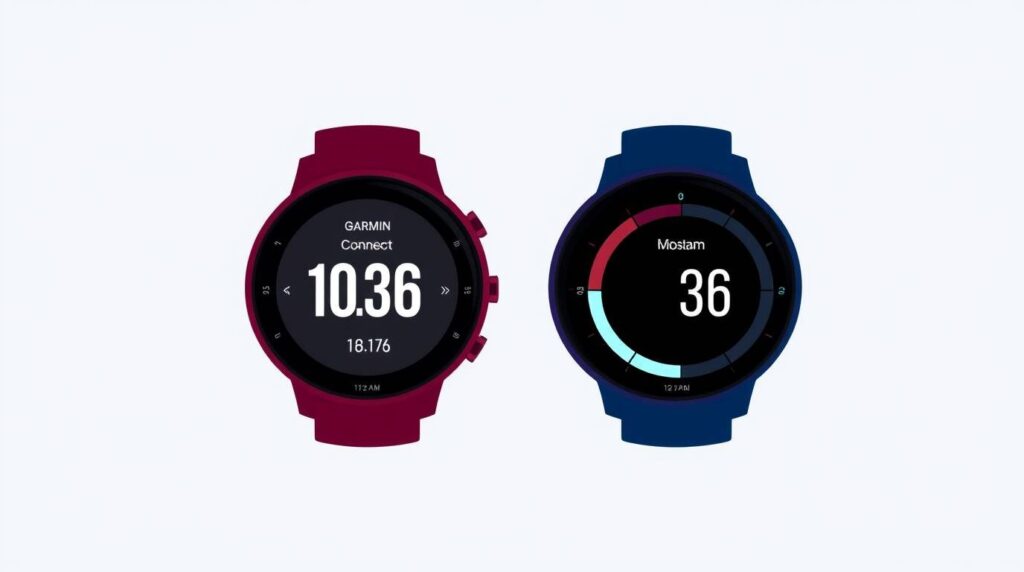
これまで紹介した方法を試しても、ガーミンのGPS捕捉速度が改善しない場合は、より強力な対処法としてマスターリセット(工場出荷時設定への復元)や、最終手段として修理の検討が必要になります。
マスターリセットは、デバイスのすべての設定とデータを工場出荷時の状態に戻す操作です。これにより、システムの不具合や設定の矛盾などが解消される可能性があります。ただし、マスターリセットを実行すると、保存されているアクティビティデータやカスタム設定などがすべて消去されるため、事前にGarmin ConnectやGarmin Expressにデータをバックアップしておくことが重要です。
マスターリセットの方法は機種によって異なりますが、一般的には以下の手順で実行できます:
- デバイスの電源を切る
- 特定のボタンの組み合わせを押しながら電源を入れる(例:UPボタンとLIGHTボタンを同時押し)
- 「設定のリセット」や「工場出荷時設定に戻す」などのオプションを選択
- 確認メッセージに対して「はい」を選択
具体的なボタンの組み合わせやメニュー項目は機種によって異なるため、実行前にガーミン公式サポートサイトやユーザーマニュアルで確認することをおすすめします。
マスターリセット後は、Garmin ConnectやGarmin Expressと再度ペアリングし、必要なデータを同期します。この時点でEPOファイルも更新されるため、GPS捕捉速度が改善する可能性があります。
それでもGPS捕捉に問題がある場合は、ハードウェアの不具合や経年劣化が原因である可能性があります。特に、3年以上使用している古いデバイスでは、内部のGPSアンテナやモジュールが劣化していることも考えられます。この場合は、ガーミンのサポートセンターに相談し、修理や交換の可能性を検討することをおすすめします。
修理が難しい場合や、費用対効果を考慮すると、新しいデバイスへの買い替えも選択肢の一つです。最新のガーミンデバイスは、より高性能なGPSチップを搭載しており、GPS捕捉速度や精度が大幅に向上しています。
まとめ:ガーミンGPSが遅い問題は様々な方法で改善できる
最後に記事のポイントをまとめます。
- ガーミンGPSの捕捉が遅い主な原因はEPOファイルの期限切れ
- Garmin ConnectやGarmin Expressとの同期でEPOファイルを更新する
- GPS+GLONASSモードに切り替えることで捕捉速度が最大20%向上する
- 地図データの問題もGPS精度に影響するため、OSMデータの導入も検討する
- 環境要因(ビル、森林、天候など)もGPS捕捉速度に大きく影響する
- レース前は特にGPS捕捉に時間がかかるため、余裕を持って準備する
- マップマッチをオフにすることで位置精度が向上する場合がある
- GPSのON/OFFや再起動で簡単に問題が解決することもある
- それでも改善しない場合はマスターリセットを検討する
- ハードウェアの不具合や経年劣化の可能性もあるため、必要に応じて修理や買い替えを検討する
- 最新モデルほどGPS捕捉速度や精度が向上している傾向がある
- 機種によってGPS性能に差があるため、使用目的に合った製品選びが重要
記事作成にあたり参考にさせて頂いたサイト
- https://support.garmin.com/ja-JP/?faq=BR8UEBUdoq5psJaHfIm9c9
- https://ameblo.jp/kachani/entry-12572770630.html
- https://support.garmin.com/ja-JP/?faq=6pEoXrl7mK71sZXFjHEMa6
- https://you-key69.hatenadiary.jp/entry/20200215/garmin-gps-capture-not-working
- https://ameblo.jp/sakai7239/entry-12873246445.html
- https://lifelog.blog/?p=4963
- https://www8.garmin.com/manuals-apac/webhelp/venusq/JA-JP/GUID-183F5624-E698-4532-8642-179092565B55-869.html
- https://www.garmin.co.jp/support_reset/
- http://blog.livedoor.jp/wason/archives/20230410_cyclespice_garminedge1040.html
- https://note.com/yukura_yukura/n/nbfbb0f9a49fb
各サイト運営者様へ
有益な情報をご公開いただき、誠にありがとうございます。
感謝の意を込め、このリンクはSEO効果がある形で設置させていただいております。
※リンクには nofollow 属性を付与しておりませんので、一定のSEO効果が見込まれるなど、サイト運営者様にとってもメリットとなれば幸いです。
当サイトは、インターネット上に散在する有益な情報を収集し、要約・編集してわかりやすくお届けすることを目的としたメディアです。
私たちは、情報の収集や整理を通じて「情報をまとめてわかりやすく伝える」という形で新たな価値を提供できるのではないかと考え、運営しております。
なお、引用や参照の方法には不備、あるいはご不快に感じられる点がございましたら、迅速に対応いたしますので、お手数ですがお問い合わせフォームよりご連絡いただければ幸いです。
今後とも、どうぞよろしくお願いいたします。
当サイトでは、インターネット上に散らばるさまざまな情報を収集し、AIを活用しながら要約・編集を行い、独自の切り口で見解を交えながらわかりやすい形でお届けしています。
情報の整理・編集にあたっては、読者やオリジナル記事の筆者へご迷惑をおかけしないよう、細心の注意を払って運営しておりますが、万が一、掲載内容に問題がある場合や修正・削除のご要望がございましたら、どうぞお気軽にお問い合わせください。
迅速に対応をさせていただきます。
その際には、該当記事の URLやタイトルをあわせてお知らせいただけますと、より速やかに対応 することができますのでそちらもご協力いただけますと大変幸いでございます。
今後とも当サイトをよろしくお願いいたします。









